



De enige ripper die zowel dvd als blu-ray ondersteunt

Hoewel MakeMKV al lange tijd de beste keuze is voor het back-uppen van dvd's en Blu-rays, zodra updates uitblijven, functies beperkt worden of ondersteuning voor andere besturingssystemen lijkt te verdwijnen. Het is tijd om wat tijd te besteden aan het zoeken naar de alternatieven van MakeMKVOpen source, razendsnelle encoders, mooie gebruikersinterfaces, cloud-ready workflows en meer: deze 10 alternatieven voor MakeMKV bieden nieuwe kracht en flexibiliteit voor elk schijfkopieerproject.

We voeren alle reviews van deze producten uit volgens een volledig gestandaardiseerd proces om betrouwbaarheid te garanderen. We kopen alle testaccounts onafhankelijk van elke leverancier, zonder enige vorm van betrokkenheid of sponsoring. De audioprestaties worden vergeleken met commerciële meetinstrumenten, waardoor onze testomgeving consistent is en aspecten zoals bitsnelheid, frequentierespons, dynamisch bereik en vertraging (latentie) onder verschillende omstandigheden - wifi, 4G en 5G - worden beoordeeld.
Ondersteunde systemen: Windows, Mac
Best voor: Zowel professionals als beginners
VideoByte BD-DVD-ripper, het beste alternatief voor MakeMKV, ript zowel dvd's als Blu-ray-schijven naar meer dan 300 digitale formaten, ISO-bestanden en dvd-mappen met behulp van geavanceerde riptechnologie. Het neemt bovendien het voortouw in het decoderen van DRM-beveiligingen zoals APS, CSS, ARccOS, CPRM, AACS, BD+ en Cinavia.
Vóór de conversie kunt u titels, ondertitels en audiotracks selecteren die u wilt behouden. Bovendien kunt u de video's bewerken met de ingebouwde editor. Dankzij de duidelijke interface is het een fluitje van een cent om uw dvd-collectie te rippen en overal te genieten van de beste weergave.
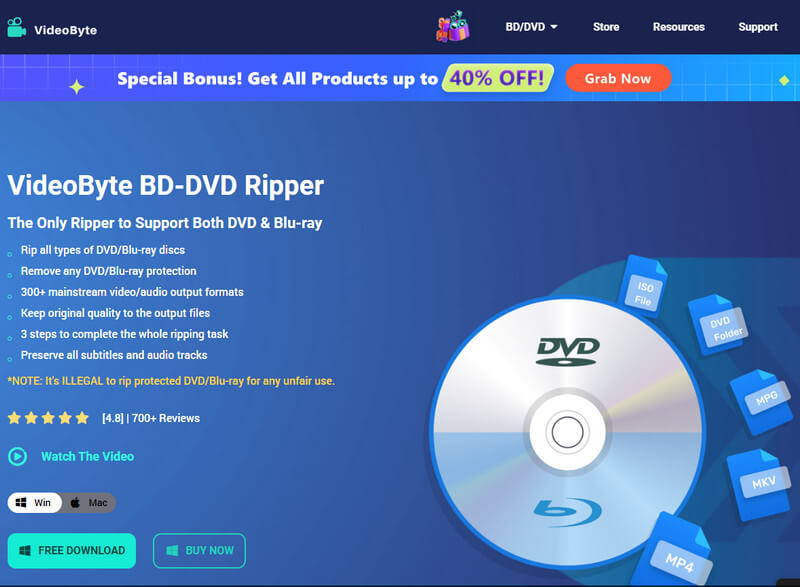


Stappen om Blu-ray te rippen met behulp van VideoByte BD-DVD Ripper
Stap 1. Laad Blu-ray Disc in VideoByte BD-DVD Ripper
Plaats eerst de Blu-ray-schijf in uw computer en klik op de optie ‘Blu-ray laden’.
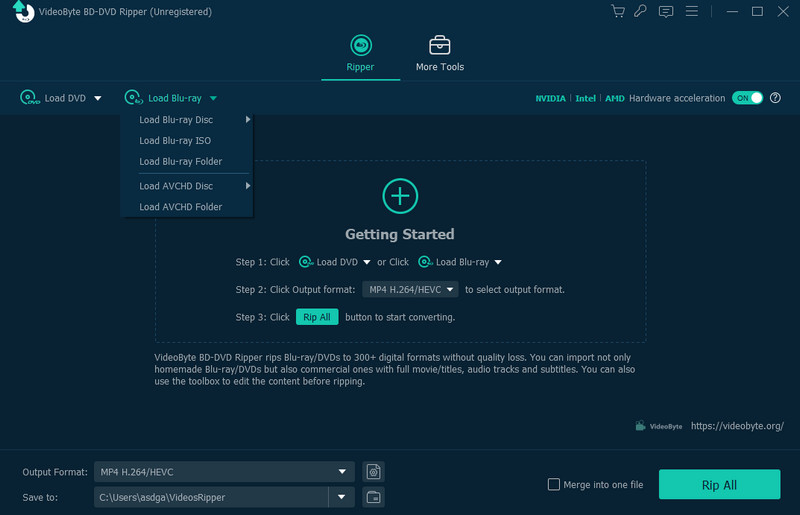
Stap 2. Selecteer filmtitels om te converteren
Nadat de Blu-ray-inhoud in de software is geladen, klikt u op de knop 'Volledige filmlijst' om de titels te selecteren die u wilt rippen.
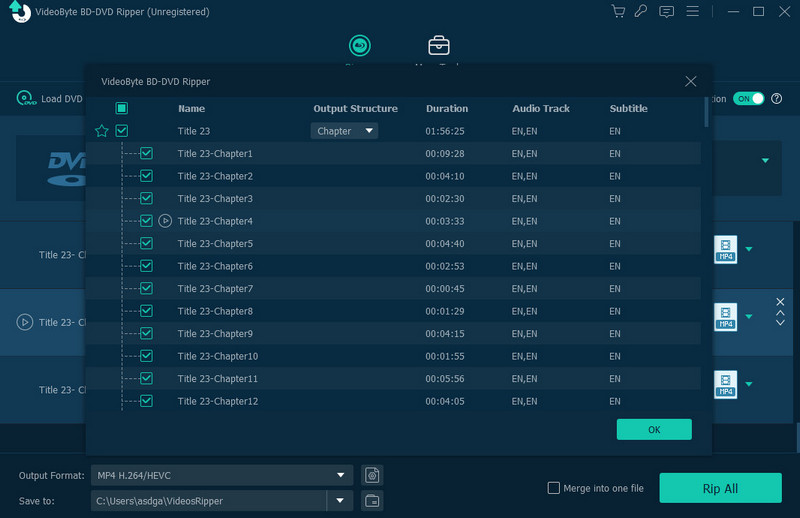
Stap 3. Selecteer een formaat om Blu-ray-video's te converteren
Ga naar "Alles rippen naar" en open het menu voor formaatselectie. Hier selecteer je het uitvoerformaat en de kwaliteit.
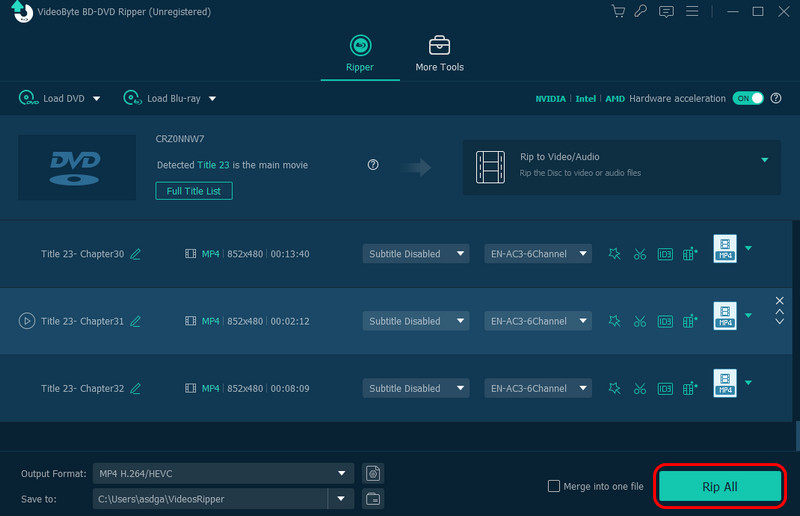
Stap 4. Rip Blu-ray naar videobestanden
Klik ten slotte direct op de “Alles rippen”-knop en de VideoByte BD-DVD Ripper begint met rippen.
Mijn eerste indruk van de VideoByte BD-DVD Ripper was prettig, met een verfijnde interface en eenvoudige workflows. Geavanceerde hardwareversnelling zorgde voor ripsnelheden die bijna onmogelijk waren, zonder kwaliteitsverlies. Voor zowel Blu-ray als dvd ripte ik moeiteloos content naar MKV, MP4 en meer, met behoud van ondertitels en hoofdstukken. De batchverwerking was briljant en bood een werkbare oplossing voor grote bibliotheken in plaats van een tijdrovend proces. Kortom, ik zou het graag gebruiken als alternatief voor MakeMKV.
Ondersteunde systemen: Windows, Mac
Best voor: Beginners
DVDFab Blu-ray-ripper is een professionele vervanger van MakeMKV voor het rippen van beveiligde Blu-ray-schijven naar gangbare digitale bestanden met originele kwaliteit, zodat gebruikers de video's op elk apparaat kunnen opslaan en afspelen zonder dat dit de ervaring beïnvloedt. In tegenstelling tot MakeMKV biedt de software meer uitvoerformaten en een hoge snelheid, waardoor een Blu-ray-film binnen 15 minuten kan worden geconverteerd.
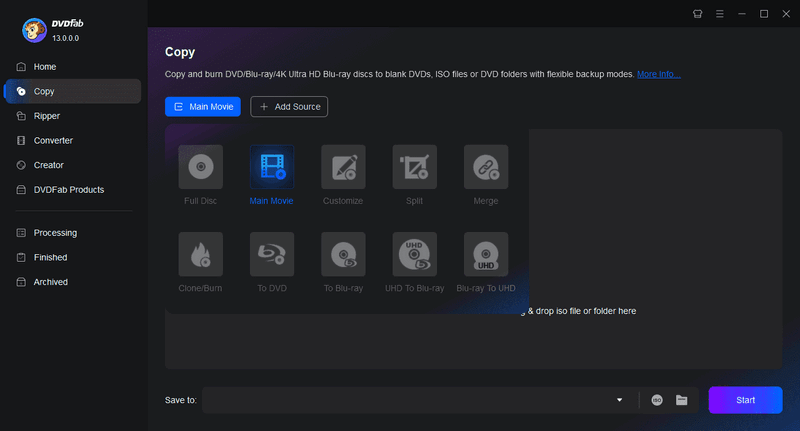


Ik was onder de indruk van de krachtige DRM-verwijderingsfunctionaliteit van DVDFab Blu-ray Ripper en de mogelijkheid om een solide 1:1 back-up van de originele schijf in hoge kwaliteit te maken. Er waren veel aanpasbare profielen waarmee ik alle video-instellingen voor mijn formaat kon aanpassen, en batchverwerking en GPU-versnelling voor een grote werklast verliepen ook naadloos. De ingebouwde editor had op sommige punten moeite met nieuwe gebruikers, en de abonnementsprijzen kunnen wat lastig zijn, maar de kwaliteit van de output rechtvaardigde het betaalde bedrag absoluut.
Ondersteunde systemen: Windows, Mac
Best voor: Professionals
WinX dvd-ripper is voornamelijk ontwikkeld voor het rippen van dvd's. Het biedt een gebruiksvriendelijke interface, zodat gebruikers snel aan de slag kunnen. Zelfs de ripsnelheid voldoet niet aan de verwachtingen zoals aangegeven op de website, maar het ondersteunt nog steeds verschillende formaten voor het uitvoeren van dvd-video's en biedt basisbewerkingsfuncties voor mensen die dat nodig hebben. Voor meer informatie kunt u terecht op de WinX DVD Ripper-recensie.
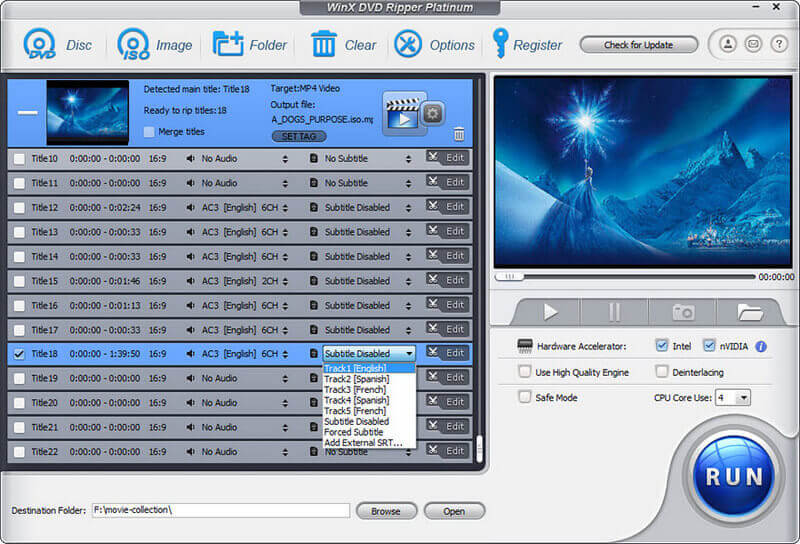


Dankzij de wizardachtige interface van WinX DVD Ripper kon ik het rippen van dvd's een stuk eenvoudiger maken door me door elke stap te laten leiden. De gratis versie verwerkt de meeste standaard-dvd's met een behoorlijke ripsnelheid en levert een behoorlijke output. Upgraden is nodig om Blu-ray te ondersteunen, en de incidentele ondertitelproblemen bij langere sessies zorgden ervoor dat ik mijn geduld moest bewaren, maar het is betrouwbaar en een betere vervanger voor MakeMKV in het algemeen.
Ondersteunde systemen: Windows, Mac, Linux
Best voor: Professionals
Handrem is een populair MakeMKV-alternatief dat werkt op Windows, Mac en Linux. Je kunt HandBrake niet alleen gebruiken om Blu-rays/dvd's te rippen, maar ook om lokale video's naar andere digitale formaten te converteren. Bovendien biedt HandBrake presets voor snelle conversie en videofilters zoals deinterlacing, decomb, denoise, detelecine, deblock, grayscale, colourspace, cropping en scalering.


HandBrake gebruiken voelde als het openen van een Zwitsers zakmes voor videotranscodering. De open-sourceflexibiliteit en community-gestuurde presets verwerkten elk invoerformaat dat ik probeerde (dvd's, M4V's en obscure MKV-varianten) feilloos. Hoewel het toepassen van filters en bitratecurves wat moeite kost en single-pass encoderingen even duren, was ik meteen verkocht voor de gratis versie, zonder watermerken en met werkelijk indrukwekkende prestaties. Kortom, als je een gratis alternatief voor MakeMKV zoekt, mag HandBrake niet ontbreken.
Ondersteunde systemen: Windows, Mac, GNU/Linux, Android, iOS
Best voor: Beginners
VLC staat oorspronkelijk bekend als een mediaspeler met zijn krachtige video- en audiostreamingprestaties. Maar eigenlijk kun je er ook dvd's rippen met VLC Gratis. Het helpt mensen om eenvoudig Blu-ray of dvd te rippen naar MP4, MKV, WMV en een paar andere gangbare formaten. Net als MakeMKV is de snelheid van deze gratis mediaspeler echter niet zo hoog als die van andere professionele rippers. De uitvoerkwaliteit is ook minder optimaal.
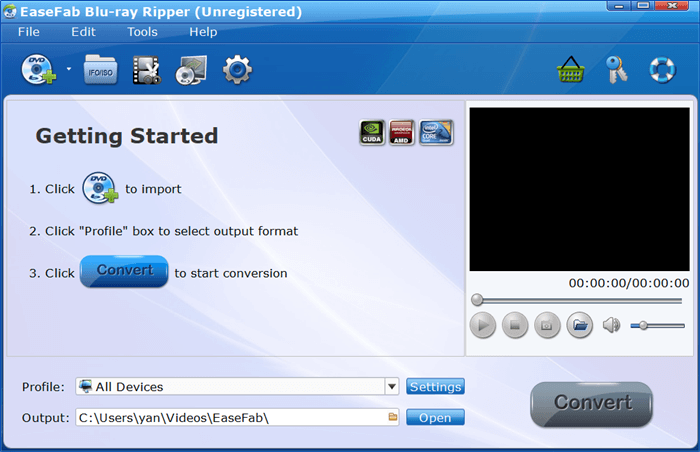


Ik was verrast dat de VLC Media Player ook verborgen schijven kon rippen, aangezien het in wezen een mediaspeler is. Maar navigeren door het conversiemenu is omslachtig en de uitvoeropties zijn niet zo diepgaand. Net als Handbrake is het gratis en werkt het platformonafhankelijk, dus voor eenvoudige dvd-back-ups doet het zijn werk. Verwacht echter niet dat het gepolijst of snel is. Er zijn oplossingen.
Ondersteunde systemen: Windows, Mac
Best voor: Beginners
We weten dat MakeMKV gebruikers niet tevreden stelt vanwege de beperkte output-formaatselectie – alleen MKV. Als gevolg hiervan, voor mensen die het MakeMKV-alternatief nodig hebben om meer output-formaatselecties te bieden, Wondershare UniConverter is de beste keuze. Het ondersteunt meer dan 1000 formaten om dvd's snel en in originele kwaliteit te converteren. Ook andere functies zoals videobewerking, downloaden, overzetten, enzovoort, zijn in deze software te vinden.
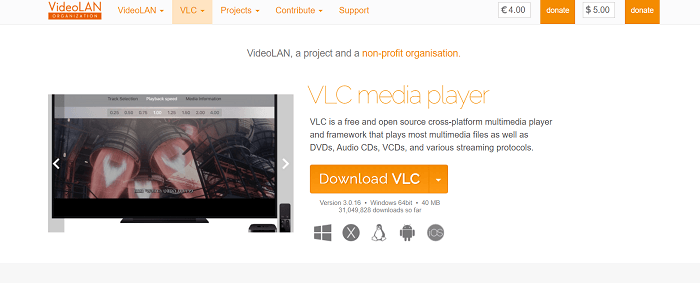


Wondershare UniConverter was geweldig omdat het een alles-in-één toolkit bood met rippen, converteren, comprimeren en een paar basisbewerkingen, allemaal in slechts een paar klikken. Bovendien werkten de gebruiksvriendelijke interface en de voor het apparaat geoptimaliseerde presets perfect (GPU-versnelling hielp ook). Het enige vervelende was dat ik meerdere keren moest overslaan om te upgraden, en de abonnementskosten waren aanzienlijk, maar het werkte geweldig op elk formaat waarop ik het gebruikte.
Ondersteunde systemen: Windows, Mac
Best voor: Professionals
In tegenstelling tot MakeMKV, Leawo Blu-ray-ripper zou meer dan 180 formaten bieden om Blu-ray/dvd's in originele kwaliteit te rippen. Zonder dat mensen lang hoeven te wachten, zou het de conversie tot 6x sneller kunnen maken. Naast de dvd-conversie vindt u in het menu ook tools voor het branden, kopiëren en downloaden van dvd's. Hierdoor krijgt u feitelijk meer functies in één software dan bij een simpele dvd-converter.


Leawo Blu-ray Ripper bood uitstekende consistentie, solide ondertitelondersteuning en de mogelijkheid om hoofdstukken en audiotracks heel eenvoudig van mijn schijf te behouden. De interface voelde overzichtelijk en gebruiksvriendelijk aan, en het ripte met concurrerende snelheden dankzij de extra mogelijkheid tot hardwareversnelling. Af en toe haperingen tijdens batchverwerking en een dure levenslange licentie deden me echter twijfelen over waarde versus betrouwbaarheid.
Ondersteunde systemen: Windows, Mac
Best voor: Beginners
De volledig uitgeruste DumboFab Blu-ray-ripper is ook een goed alternatief voor MakeMKV, niet alleen vanwege de ondersteunde formaten, maar ook vanwege de prestaties, zoals de snellere conversiesnelheid en verliesvrije kwaliteit. Zelfs voor 3D-films ondersteunt DumboFab Blu-ray Ripper het genereren van films met een 1:1-verhouding. Door de Blu-ray/dvd naar meer populaire formaten te converteren, kunt u de Blu-ray-video's afspelen op elk gewenst apparaat.
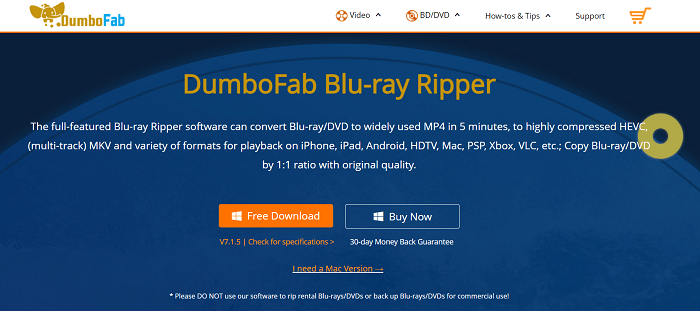


DumboFab Blu-ray Ripper verbaasde me met zijn eenvoudige workflow en snellere prestaties. Het converteren van schijven was bijna plug-and-play. Alles, van slepen en neerzetten tot format-presets, voelde bijna automatisch aan, en Mike vond de meegeleverde editor die ondertitels gemakkelijk synchroniseerde met bijschriften om de daadwerkelijke ervaring te illustreren. Een paar incidentele problemen met de invoercompatibiliteit hielden me tegen, hoewel hun ondersteuning responsief is en ze continu updates uitvoeren, wat mijn vertrouwen in deze startup versterkt.
Ondersteunde systemen: ramen
Best voor: Professionals
Net als MakeMKV biedt WonderFox DVD Ripper Pro een eenvoudig proces waarmee iedereen dvd's eenvoudig naar MKV en zelfs andere formaten kan converteren, zoals MP4, MOV, enzovoort. Je bent slechts 5 tot 10 minuten bezig met het rippen van een dvd-film die urenlang duurt. WonderFox DVD Ripper Pro ondersteunt ook het converteren van beveiligde dvd's, zodat je dvd-video's kunt opslaan als digitale videobestanden voor handiger afspelen zonder de schijf. Meer functies worden onthuld in de WonderFox DVD Ripper pro recensie.
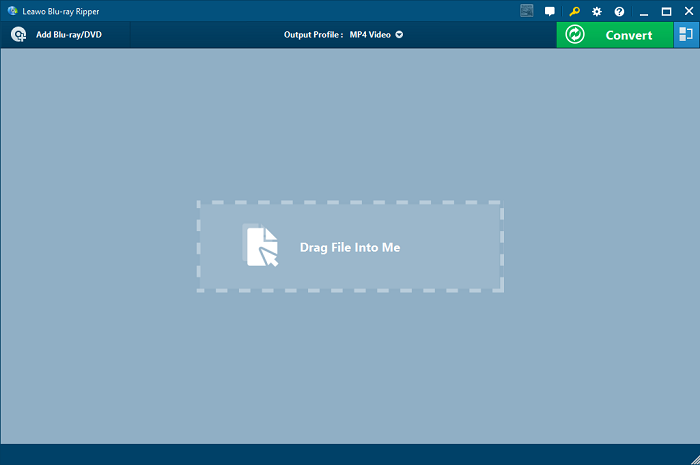


Wonderfox DVD Ripper Pro had de snelste coderingssnelheden die ik ooit heb gebruikt om dvd's te rippen. Ik kon regelmatig dvd's rippen in een paar minuten. Het programma had een gebruiksvriendelijke interface en bevatte direct bruikbare apparaatprofielopties, waardoor prutsen verleden tijd was. Gratis updates en geen gezeur of proefschermen maakten dagelijks gebruik prettig, maar de beperkte bitrate-instellingen en incidentele watermerken in de proefversie maakten mijn ervaring nog steeds onprettig.
Ondersteunde systemen: Windows, Mac
Best voor: Beginners
EaseFab Blu-ray-ripper Kan mensen ook helpen om eenvoudig volledige Blu-ray- en dvd-schijven te rippen naar lossless MKV-bestanden of andere formaten met een hogere snelheid dan MakeMKV. Zelfs voor 2D/3D/UHD 4K Blu-ray- en dvd-video's behoudt de software de originele kwaliteit, inclusief audio- en ondertiteltracks. Met de ingebouwde bewerkingsfuncties kunt u de video's flexibel zelf beheren.
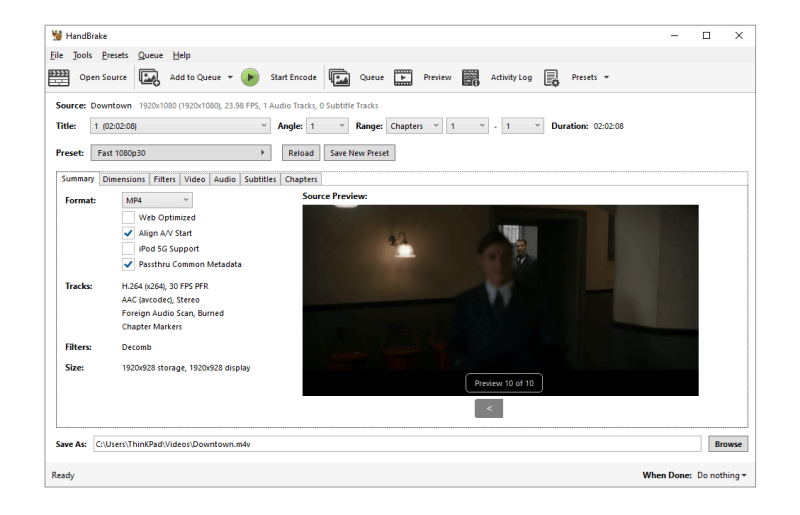


EaseFab Blu-ray Ripper maakte indruk op me met zijn eenvoudige gebruikersinterface en duidelijke output-presets, waarmee schijven met een behoorlijke audio-/videokwaliteit werden geconverteerd. Het watermerk van de gratis proefperiode was hinderlijk en de geavanceerde instellingen waren niet erg krachtig voor ervaren gebruikers. De onregelmatige updates geven aanleiding tot bezorgdheid, maar voor snelle rips bood het een goede balans tussen eenvoud en efficiëntie.
| Uitgangen | Dvd's rippen | Blu-ray rippen | DRM verwijderen | Video bewerker | Snelheid | Prijs | Makkelijk te gebruiken | |
|---|---|---|---|---|---|---|---|---|
|
VideoByte BD-DVD-ripper |
300+ formaten, ISO, dvd-map |
√ |
√ |
√ |
√ |
6X |
$69.95 |
Makkelijkst |
|
DVDFab Blu-ray-ripper |
1.000+ formaten |
× |
√/p> |
√ |
√ |
3X |
$69.99 |
Eenvoudig |
|
WinX dvd-ripper |
350+ formaten, ISO, dvd-map |
√ |
× |
× |
√ |
1X |
$39.95 |
Eenvoudig |
|
WonderFox DVD Ripper Pro |
50+ formaten |
√ |
× |
√ |
× |
2X |
$39.95 |
Eenvoudig |
|
EaseFab Blu-ray-ripper |
500+ formaten |
√ |
√ |
√ |
√ |
3X |
$27.95 |
Eenvoudig |
|
VLC Media Speler |
20+ formaten |
√ |
× |
× |
× |
Langzaam |
Vrij |
Ingewikkeld |
|
Wondershare UniConverter |
1.000+ formaten |
√ |
× |
× |
√ |
6X |
$49.99 |
Eenvoudig |
|
DumboFab Blu-ray-ripper |
100+ formaten |
√ |
√ |
√ |
√ |
3X |
$29.95 |
Eenvoudig |
|
Leawo Blu-ray-ripper |
180+ formaten |
× |
√ |
× |
√ |
6X |
$44.95 |
Eenvoudig |
|
Handrem |
MP4, MKV, WebM |
√ |
√ |
× |
× |
6X |
Vrij |
2X |
Is MakeMKV nog steeds gratis?
Nee. De bètaversie van MakeMKV is gratis met beperkte functies, terwijl voor de sharewareversie een registratiesleutel op $50 vereist is om alle functionaliteit te ontgrendelen.
Vermindert MakeMKV de kwaliteit?
Ja. Vergeleken met de oorspronkelijke videokwaliteit op een dvd, zal de videokwaliteit in MakeMKV afnemen, omdat digitale conversie zelf een verliesgevend proces is.
Wat te doen als MakeMKV er niet in slaagt dvd-schijven te openen?
In sommige gevallen werkt MakeMKV mogelijk niet goed en detecteert het een bug, zoals het niet kunnen openen van dvd's. In dat geval kunt u andere MakeMKV-alternatieven overwegen, zoals de VideoByte BD-DVD Ripper in dit bericht, om dvd's te rippen.
Het zal wel even duren om alle aanbevelingen te lezen. Al met al, als je op zoek bent naar Gratis alternatieven voor MakeMKV, kunt u HandBrake en VLC gebruiken. Als u betaalde programma's zoals MakeMKV wilt, werken de meeste rippers alleen voor dvd's of Blu-ray.
VideoByte BD-DVD-ripper is in vergelijking het beste MakeMKV-alternatief. Deze optimale software kan alle soorten DRM-beveiligingen decoderen en DVD/Blu-ray-schijven converteren naar 300+ formaten, ISO-bestanden en DVD-mappen met hoge kwaliteit. Wat nog beter is, het kost geen moeite om te beginnen als je het gewoon probeert.
Populaire artikelen
door in 30 september 2025
door in 15 september 2025
door in 10 december 2025